Tabloya naverokê
Dema dîtin û temsîlkirina daneyan her kes nêrîna xwe heye. Dibe ku hin gava ku ew di rêça horizontî de bi daneyan re dixebitin rehet hîs bikin, hinên din jî dema ku ew bi vertîkal têne temsîl kirin tercîh dikin ku bi wan re bixebitin. Ji ber vê yekê carinan pêdivî ye ku em li ser bingeha hewcedariya bikarhêner nêrîna tevahiyek xebatek mezin biguhezînin. Di Excel de, hûn dikarin wê zû û bi bandor bikin. Ev gotar dê nîşanî we bide ka meriv çawa stûnan li rêzan bi şeş awayên herî bi bandor û hêsan veguhezîne.
Pirtûka Xebatê ya Praktîkê dakêşin
Hûn dikarin pirtûka xebatê ya pratîkê ji vir dakêşin, pratîkê bidomînin û bi fonksiyonên Transpose-ê re bizanibin & formulas,
Veguheztina stûnan li Rows.xlsx
6 Rêbazên Herî Bibandor ji bo Veguheztina Stûnan li Rêzan di Excel de
Li jêr şeş herî zêde hene Rêbazên bi bandor û hêsan ên veguheztina stûnan li rêzan li Excel,
1. Rêbaza kopî bikin û bixin ji bo veguheztina yek stûnek li rêzek yekane
Rêbaza kopîkirin û pêvekirinê ji ber sadebûna wê ya organîzekirina belgeyên komputerî, rêbaza herî pir tê bikar anîn di Excel de ye. Ew bi berfirehî ji guheztina hêsan heya guheztina berfireh di her cûre karên dîjîtal de li çaraliyê cîhanê tê bikar anîn.
Pêngavên rêbaza kopîkirin û pêvekirinê ji bo veguheztina stûnek yek rêzî li jêr têne diyar kirin,
Gavên:
- Hûna yekem hilbijêrinya stûna ku hûn dixwazin veguhezînin.
- Niha nîşana mişkê deynin ser şaneyê, wê kaş bikin heta şaneya dawî ya stûnê.
- Niha mişkê rast-klîk bikin û ji navnîşa vebijarkên xuyakirî, Copy hilbijêrin.
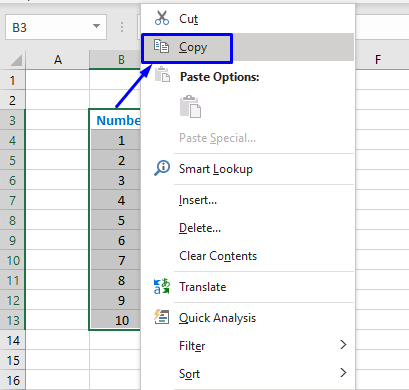
iv. Ev ê li ser stûnê barekî xêzkirî derkeve.
v. Niha şaneya ku hûn dixwazin nirxa rêzê ya yekem hebe hilbijêrin. Mişkê rast bikirtînin û ji navnîşa vebijarkê ya xuyakirî, di beşa Vebijarkên Pêvekirin de, Transpose (T), ku di wêneya jêrîn de tê xuyang kirin hilbijêrin.
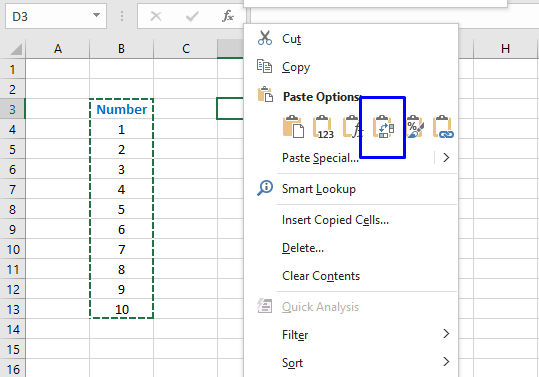
vi. Dema ku hûn Veguheztina (T) Vebijêrka Pastê hilbijêrin , ew ê stûnê wekî rêzek veguherîne.

Zêdetir Bixwînin: Kurtenivîsa Transpose Paste Excel: 4 Rêbazên Hêsan ên Bikaranînê
2. Rêbaza kopîkirin û pêvekirin ji bo veguheztina pir stûnan bo çend rêzikan
Pêngavên rêbaza kopîkirin û pêvekirinê ji bo veguheztina gelek stûnan li çend rêzan li jêr têne diyar kirin,
Pêngavên rêbaza kopîkirin û pêvekirinê ji bo veguheztina çend stûnan li çend rêzan li jêr têne diyar kirin,
Gavên:
i. Xaneya yekem a stûna yekem a ku hûn dixwazin veguhezînin hilbijêrin.
ii. Naha nîşana mişka xwe deyne ser hucreyê, wê kaş bikin heya şaneya paşîn a stûna paşîn.
iii. Naha mişkê rast-klîk bike û ji navnîşa vebijarkên xuyakirî, Copy hilbijêrin.

iv. Ev ê şikestî çêbibebor ser stûnê.
v. Niha komeke din a şaneyên ku hûn dixwazin rêzikên xwe yên veguheztin tê de hilbijêrin hilbijêrin. Ger hûn li vir tenê bi yek hucreyê re bixebitin wê hingê hûn ê xeletiyan bibînin, ji ber vê yekê Transpose fonksiyonek rêzê ye û hûn naha bi komek stûnan re dixebitin. Ji ber vê yekê hûn hewce ne ku rêzek hucreyan bibin qada dakêşana nirxên stûnên we.

vi. Naha mişkê rast bikirtînin û ji navnîşa vebijarkê ya xuyakirî, di beşa Vebijarkên Pêvekirin de, Transpose (T), ku di wêneya jêrîn de tê xuyang kirin hilbijêrin.

vii. Gava ku hûn Veguheztina (T) Vebijarka Paste hilbijêrin , ew ê stûnan wekî rêzan veguhezîne.

Zêdetir Bixwîne: VBA ji bo Veguheztina Pirjimar Stûnên nav Rêzan di Excel de (2 Rêbaz)
3. Formula Excel ji bo veguheztina yek stûnek li rêzek yekane
Gavên pêkanîna formula ji bo veguheztina stûnek yek rêzek li jêr têne diyar kirin,
Gavên:
ez. Stûna ku hûn dixwazin veguhezînin hilbijêrin (hûn ji berê ve dizanin ku meriv ji nîqaşên jorîn stûnek û çend stûnan çawa hilbijêrin).
ii. Niha komek şaneyên din ên ku hûn dixwazin rêzikên xwe yên veguheztin tê de hilbijêrin hilbijêrin. Mîna ku me li jor behs kir, ji bîr nekin li gorî hejmara ku stûnên we temsîl dikin, hejmara şaneyan hilbijêrin. Bikinji bîr mekin ku hûn li vir bi formula Transpose re dixebitin ku fonksiyonek array e. Ji ber vê yekê hûn hewce ne ku rêzek hucreyan bibin qada dakêşana nirxên stûnên we.
Ji bo zelaltir, ji kerema xwe li wêneya jêrîn binêrin.

iii. Di barika formula de, =Transpose binivîsin, barika formula dê forma fonksiyonek Transpose pêşniyar bike.

iv. Ji bo têketina nirxan di rêzê de, bi tenê kursorê xwe têxin hundurê bendikên () fonksiyonê, şaneya yekem a stûnê hilbijêrin û wê kaş bikin heya şaneya paşîn a stûnê.

v. Niha li ser klavyeya xwe Ctrl + Shift + Enter bikirtînin. Ew ê stûnê wekî rêzekê biguherîne.
Bêya xwe bidin ku li dora fonksiyona Transpose bendikên qermîçok ên bixweber têne çêkirin hene ku wê wekî array pênase dikin.
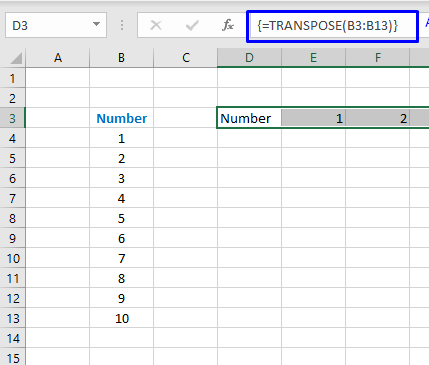
Zêdetir Bixwînin: Meriv çawa bi Formulan di Excel de Stûnên Yekane Veguhezîne Rêzan
Xwendinên Bi heman rengî
- Meriv çawa Rêzên Ducarî Veguhezîne Stûnan li Excel (4 Rê)
- Di Excel de Stûnan Veguhezîne Rêzan (2 Rêbaz)
- Meriv çawa Tabloyek di Excel de Veguhezîne (5 Rêbazên Minasib)
- Meriv çawa li Excel Veguhezîne (3 Rêbazên Hêsan)
- Excel Power Query: Rêzan Veguhezîne Stûnan (Rêbera Gav-bi-Gavek)
4. Formula Excel ji bo Veguheztina Pir Stûnan Di Gelek Rêzan de
Gavênpêkanîna formula ji bo veguheztina gelek stûnan li çend rêzan li jêr têne diyar kirin,
Gavên:
i. Xaneya yekem a stûna yekem hilbijêrin, wê kaş bikin şaneya paşîn a stûna paşîn da ku komek stûnên ku hûn dixwazin veguherînin hilbijêrin.
ii. Niha komek şaneyên din ên ku hûn dixwazin rêzikên xwe yên veguheztin tê de hilbijêrin hilbijêrin. Dîsa ji bîr mekin ku hûn rêzek şaneyan hilbijêrin da ku bibin qada dakêşana nirxên ku stûnên we destnîşan dikin. 14 Mîna ku di wêneyê jêrîn de tê xuyang kirin.

iii. Di barika formulê de, =Transpose binivîsin, ji bo têketina nirxan di rêzê de, bi tenê kursorê xwe têxin hundurê bendikên () ya fonksiyonê, şaneya yekem a stûna yekem hilbijêrin û wê kaş bikin heta şaneya dawî ya stûna dawî.

v. Niha li ser klavyeya xwe Ctrl + Shift + Enter bixin. Ew ê stûnan wekî rêzan veguherîne.
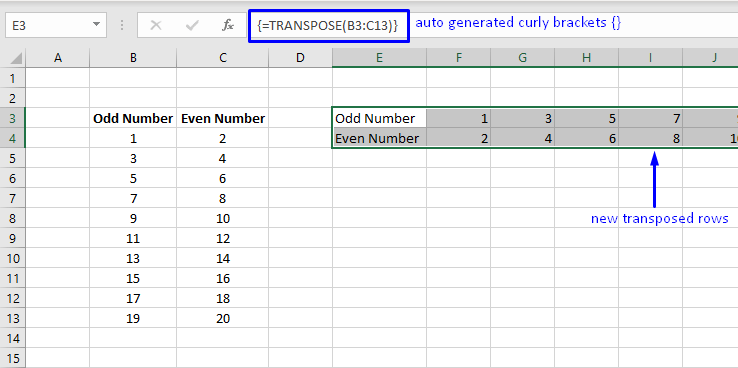
Zêdetir Bixwînin: Gelek Rêzan Di Komê de Veguhezînin Stûnên Excel
5. Formula Excel ji bo Veguheztina Stûnek Yekane ji Pir Rêzan re
Veguheztina stûnek yekane li çend rêzan yek ji wan karên herî daxwaz û krîtîk e ku meriv dikare bike. Di Excel de, hûn dikarin fonksiyona OFFSET bikar bînin da ku stûnek yekane li gelek rêzan veguhezînin. Ev gotar dê nîşanî we bide ka meriv çawa fonksiyona OFFSET di veguheztina yek stûnên rêzan de bi awayê herî hêsan bicîh tînederîmkan.
Pêngavên pêkanîna formulek ji bo veguheztina yek stûnek li çend rêzan li jêr têne diyar kirin,
Gavên:
i. Pêşîn, di pelgeya xebata xwe de şaneyek vala hilbijêrin. Di şaneyê de formula jêrîn binivîsin,
=OFFSET($B$3,COLUMNS($B:B)-1+(ROWS($3:3)-1)*5,0)
Ravekirin:
Li vir,
- $B$3 şaneya referansê nîşan dide.
- $B:B tevahiya stûna ku em dixwazin veguherînin nîşan dide.
- $3:3 rêza referansê nîşan dide.
- *5 tê wateya hejmara şaneyên ku em dixwazin di her rêzekê de hebin.
Hûn dikarin nirxan li gorî hewcedariyên xwe biguhezînin.
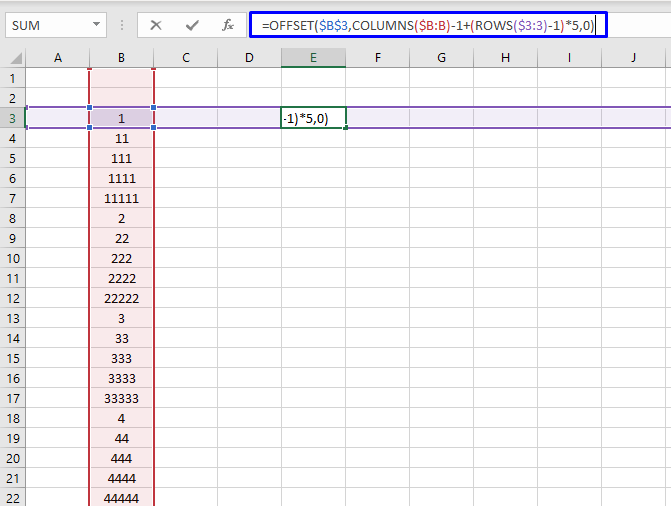
ii. Dûv re li ser klavyeya xwe Ctrl + Shift + Enter bikirtînin. Ew ê formula hesab bike û encamê li ser hucreya hilbijartî hilberîne.
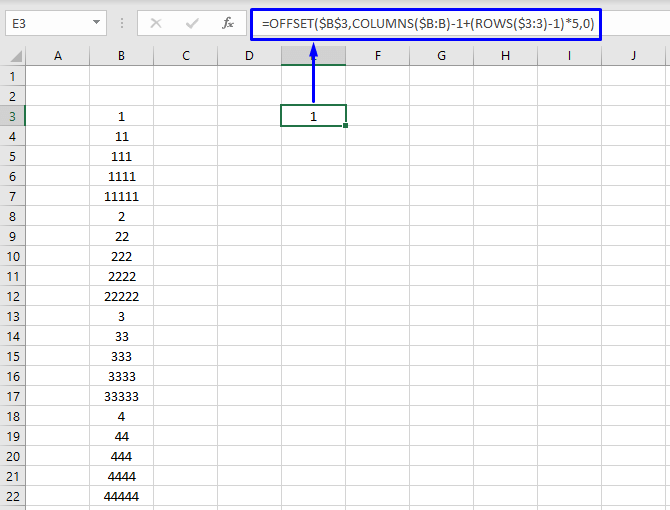
ii. Dûv re hucreyê bi horizontî bikişînin; Ew ê formulê hesab bike û encaman di hucreyên têkildar de nîşan bide.

iii. Dûv re, rêzê kaş bikin da ku encama dawî ya veguheztina hemî nirxên stûnek di çend rêzan de bibînin.

Zêdetir Bixwînin: Gelek Stûnan li yek Stûnek di Excel de veguhezînin (3 Rêbazên Handy)
6. Veguheztina stûnan di rêzan de bi karanîna referansa hucreyê
Veguheztina stûnan li rêzan bi karanîna referansa şaneyê rêyek pir bikêr e dema ku bi hejmareke mezin a daneyan re dixebite.
Pêngavên pêkanîna referansa hucreyêveguheztina stûnan li rêzan li jêr têne diyar kirin,
Gavên:
i. Hucreyek vala hilbijêre.
ii. Di wê şaneyê de, li şûna ku em nîşana wekhev (=) binivîsin, em ê pêşgirek xwemalî binivîsin û bi navnîşana şaneyê bi pêşgira nivîsandinê biqedînin.
Ji bo bêtir fêmkirinê ji kerema xwe li wêneya jêrîn binêrin.

iii. Dûv re şaneyê kaş bikin da ku heman formula referansa hucreyê li stûnên mayî bicîh bîne.
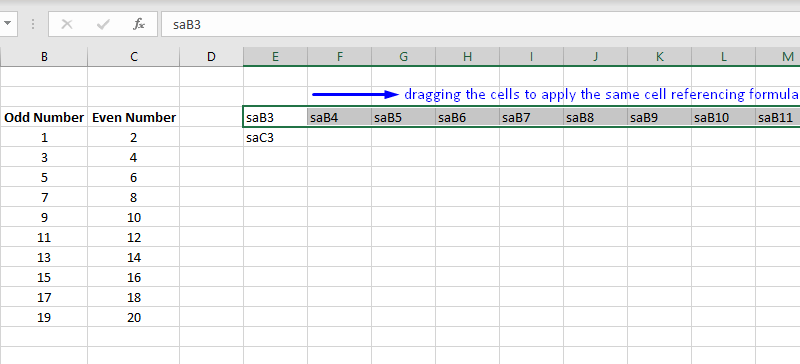
iv. Pêvajoya ji bo rêza din jî dubare bikin.

v. Niha em ê a Find & Di Excel de fonksiyona biguherînin. Herin Ribbonê, li ser Bibînin & amp; Hilbijêre menu, ji navnîşa vebijarkên xuyakirî, Replace hilbijêrin.

vi. Di qutîka Find and Replace de, di qutika Find what labelê de pêşgira binivîsin û qutiya Labelê Biguherîne bi nîşana wekhev (=) tije bikin.
vii. Bikirtînin Hemûyan Biguherînin .

vii. Ew ê hemî pêşgiriyên xwemalî biguhezîne û wan bike formul.

viii. Naha me rêzikên xwe yên veguheztin bi referansên hucreya rast hene.

Zêdetir Bixwîne: Formulên Excel Veguhezîne Bê Guherîna Referansê (4 Awayên Hêsan)
Tiştên Bîranîn
- Dema ku fonksiyona Transpose bikar tîne, tenê nexe Enter , lêke Ctrl + Shift + Enter .
- Bînin bîra xwe ku fonksiyona Transpose tenê bi a-yê re naxebitedaneya yekane, ew bi hejmareke mezin a daneyan re dixebite ji ber vê yekê ji bîr nekin ku hûn rêzek hucreyan hilbijêrin dema ku databasa xwe vediguhezînin.
Encam
Veguheztina stûnan li rêzan di Excel de di çalakiyên me yên rojane de, nemaze li cîhê xebata me, karek pir daxwaz e. Ev gotar hate çêkirin ku rêberiya we bike ka meriv çawa wiya bi awayek zûtirîn gengaz dike. Hêvîdarim ku ev gotar ji we re pir sûdmend bû.

